Nesta receita, você aprenderá a criar relatórios sobre tickets que estão vinculados a um problema do Jira. Conforme descrito no guia de integração do Zendesk com o Jira, ao criar ou vincular um problema no Jira com base em um ticket do Zendesk, uma tag jira_escalated é adicionada por padrão a esse ticket. Você pode usar essa tag (ou outras tags semelhantes com o prefixo “jira_”) para criar relatórios sobre dados associados a esses tickets.
Esse relatório envolve a criação de uma métrica personalizada para tickets com a tag jira_escalated e a adição de vários atributos de ticket, como o ID, o assunto e etc.
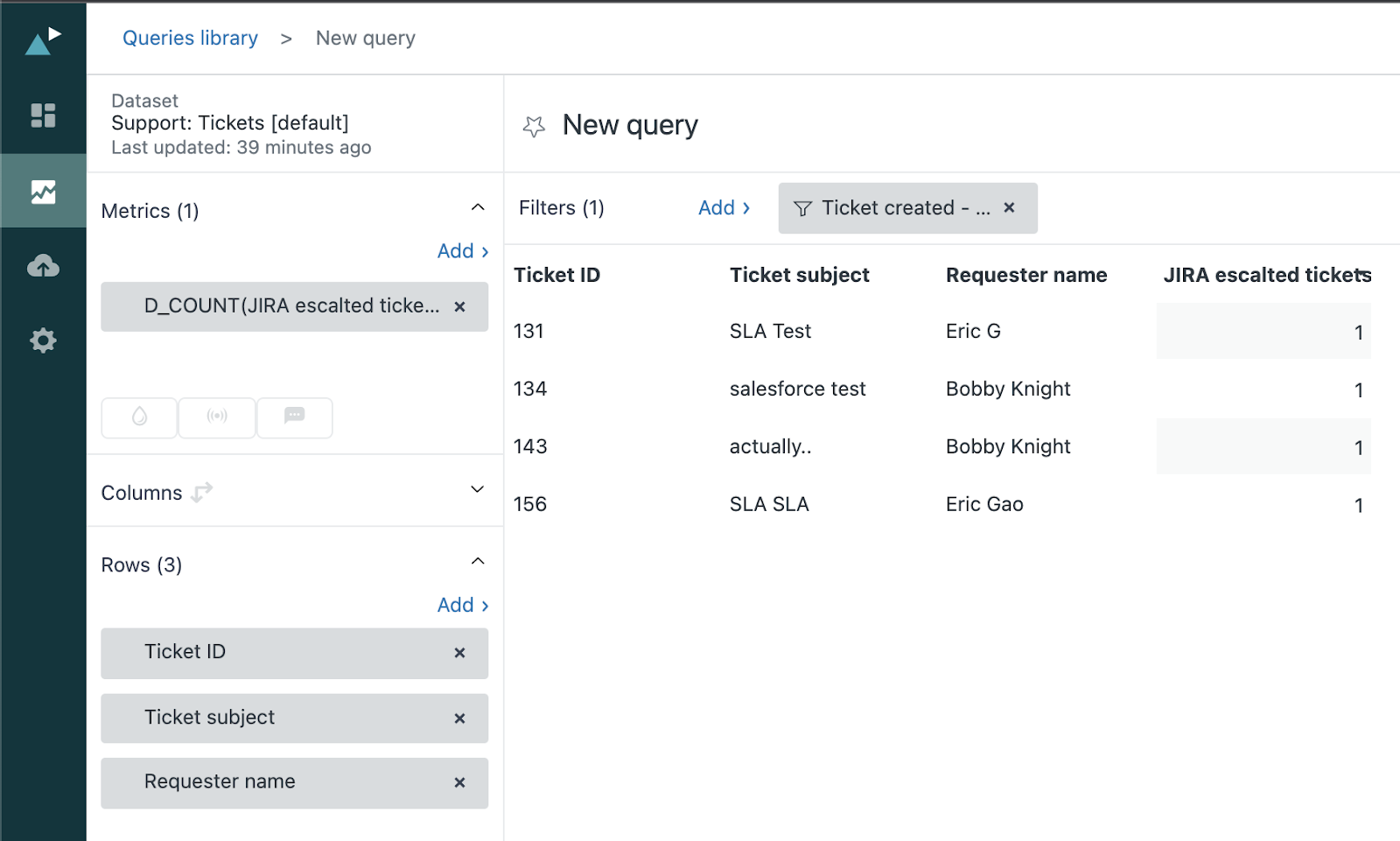
Este artigo contém os seguintes tópicos:
O que é necessário?
Nível de habilidade: Intermediário
Tempo necessário: 10 minutos
- Zendesk Explore Professional ou Enterprise
- Permissões de Editor ou Administrador (consulte Concessão de acesso a agentes ao Explore)
- Integração do Jira instalado no Zendesk Support
- Dados de tickets e tags no Zendesk Support
Criação do relatório
- No Explore, clique no ícone de relatórios (
 ).
). - Na Biblioteca de relatórios, clique em Novo relatório.
- Na página Selecionar um conjunto de dados, clique em Support > Support - Tickets e clique em Iniciar relatório. O Criador de relatórios é aberto.
- No menu Cálculos (
 ), clique em Métrica calculada padrão.
), clique em Métrica calculada padrão. - No campo Nome, dê à métrica um nome como Jira escalated tickets.
- No campo Fórmula, insira ou cole a seguinte fórmula para procurar tickets com a tag jira_escalated:
IF (INCLUDES_ANY([Ticket tags], "jira_escalated")) THEN [Ticket ID] ENDIF
Dica: você também pode usar o atributo Tags de ticket como um filtro para fazer isso, mas a criação de uma métrica calculada padrão permite utilizá-la repetidamente em outros relatórios no mesmo conjunto de dados. - No painel Métricas, clique em Adicionar.
- Na lista, selecione Jira escalated tickets (a métrica que você criou anteriormente) e clique em Aplicar. Altere o agregador para D_COUNT.
- No painel Linhas, clique em Adicionar.
- Na lista, selecione ID do ticket (e quaisquer outros atributos do ticket) e clique em Aplicar.
- (Opcional) Adicione um filtro de Criação do ticket - Data para restringir os resultados.
- No menu de manipulação de resultado (
 ), clique em Filtro de métricas. Defina o intervalo mínimo e máximo da métrica como [1:1]. Com isso, os tickets não qualificados são filtrados do relatório.
), clique em Filtro de métricas. Defina o intervalo mínimo e máximo da métrica como [1:1]. Com isso, os tickets não qualificados são filtrados do relatório. 
Personalização de relatórios
Na etapa 6, você pode modificar a fórmula para procurar tickets com tags que contêm o prefixo “jira_”:
IF (CONTAINS([Ticket tags], "jira_")) THEN [Ticket ID] ENDIF
Você também pode personalizar a fórmula para encontrar tickets que contenham qualquer uma das tags listadas.